Microsoft Word: witruimte weergeven of verbergen in lange documenten

als u met lange documenten in Microsoft Word werkt, moet u weten over de witruimte weergeven/verbergen functie. Nu weet u misschien al over de optie Weergeven/verbergen in Word om niet-afdrukbare tekens weer te geven. Je vindt dit onder het tabblad Home. Tonen / verbergen is het alineamarkpictogram dat u kunt inschakelen (in-of uitschakelen) om bepaalde verborgen informatie in dat document weer te geven of te zien. En, met lange documenten, ik zou aanraden dat u dit ingeschakeld te houden. Maar hoe zit het met de verticale witruimte tussen pagina ‘ s in lange Word-documenten? Hoe kunt u het gemakkelijker maken om te navigeren, bewerken en formatteren van uw Word-bestanden?
Lees verder of bekijk mijn video over de eenvoudige stappen om verticale witruimte in lange Word-documenten weer te geven of te verbergen.
werken met pagina-einden
de functie witruimte tonen/verbergen is vooral handig als u een langer document hebt waarin pagina-einden kunnen voorkomen. Als u een pagina-einde wilt invoegen om de tekst naar de volgende pagina te verplaatsen, drukt u op + . U kunt ook het tabblad Invoegen in het lint kiezen en vervolgens Pagina-einde kiezen. Met pagina-einden, een van de dingen die kunnen gebeuren is dat we deze enorme hoeveelheden witruimte kunnen hebben, vooral als het document is ingezoomd en we veel scrollen terwijl we van de ene sectie of de ene pagina naar de andere gaan.
Dubbelklik om witruimte te tonen of te verbergen
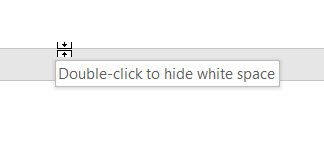
Dit is de truc. Ga naar de boven-of ondermarge van die pagina. Beweeg uw muis over de rand van de pagina en merk op “Dubbelklik om de witruimte te verbergen.”Dubbelklik gewoon en nu wordt die extra witruimte verborgen. We kunnen het op elk moment terugbrengen. Dit kan het veel gemakkelijker maken om door lange documenten te navigeren zonder al die witruimte in de documentmarges te zien en waar u pagina-einden zou kunnen hebben.
wanneer u de witruimte in het document wilt weergeven, plaatst u de muisaanwijzer over de rand van de pagina ‘ s en let op: “Dubbelklik om de witruimte weer te geven.”Dubbelklik en nu hebben we het terug. Zorg er ook voor dat u gebruik maakt van de opties voor documentweergave onder de View tab, zodat u uw document kunt weergeven op een manier die nuttig is voor u of u witruimte toont of niet.
ontdek meer manieren om tijd te besparen bij het bewerken en formatteren van uw Word-documenten op: TheSoftwarePro.com/Word.
door Dawn Bjork, MCT, MOSM, CVP, the Software Pro®
Microsoft Certified Trainer, Productivity Speaker, Certified Virtual Presenter
Leave a Reply